win10应用商店无法安装软件怎么解决 win10系统无法安装软件的解决方法
更新时间:2024-03-27 14:44:21作者:jiang
Win10应用商店是Windows 10系统中提供的一个方便用户下载和安装应用程序的平台,但有时候会出现无法安装软件的情况,当遇到这种问题时,不要慌张可以尝试一些解决方法来解决。例如检查网络连接是否正常、清理应用商店缓存、更新系统、重置应用商店等方式都可以帮助解决Win10系统无法安装软件的问题。希望以上方法能够帮助您顺利解决这一困扰。
方法如下:
1.浏览器下载的软件无法安装,如图
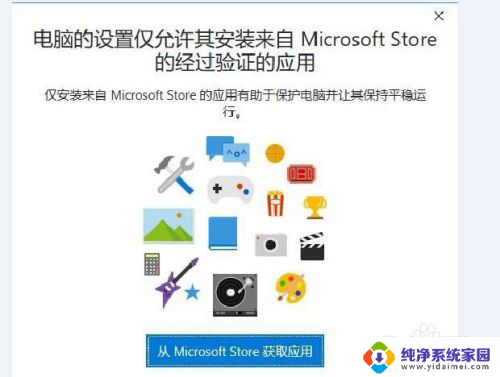
2.点击桌面左下角“开始”,选择“设置”
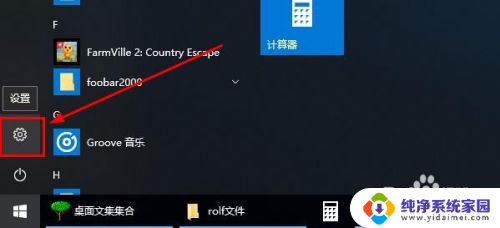
3.在Windows设置界面,点击“应用”
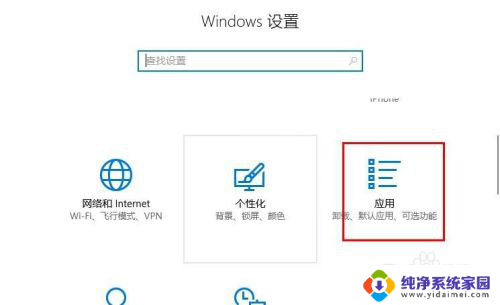
4.在打开界面选择“应用和功能”,我们会发现应用安装下显示“仅允许来自应用商店的应用”。如图
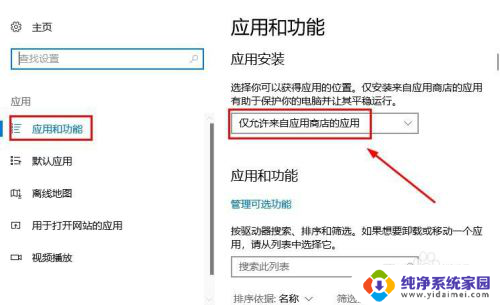
5.接着我们要更改应用安装方式,点击选择更改为“允许来自任意位置的应用”。如图
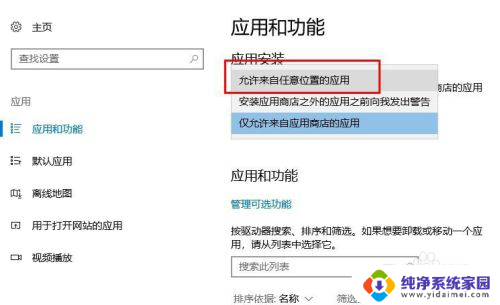
6.更改完成关闭设置界面,重启电脑。然后就可以安装自己下载的软件了,希望可以帮到大家。
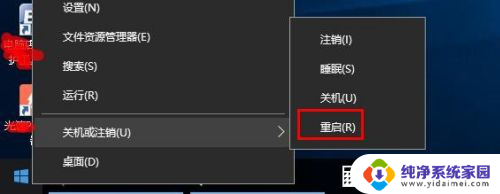

以上就是解决win10应用商店无法安装软件的全部内容,如果你遇到这种情况,可以按照以上方法解决,希望这些方法能够帮助到你。
win10应用商店无法安装软件怎么解决 win10系统无法安装软件的解决方法相关教程
- 应用商店win10无法安装 win10应用商店应用安装失败怎么解决
- win10系统安装后无法安装软件怎么解决 Win10系统安装软件被阻止权限问题怎么解决
- windows11无法安装爱信诺 Windows11系统无法安装软件原因及解决方法
- 杀毒软件不能安装 Win10安装程序含病毒无法安装解决方法
- win10更改商店软件安装位置 win10应用商店软件安装路径修改方法
- win10系统自己安装程序怎么解决 Win10自动安装软件关闭方法
- win10无法安装应用软件 win10软件安装不了怎么办
- windows商店软件安装位置 Windows10应用商店软件安装位置如何更改
- 下载软件安装不了,怎么解决 电脑为什么无法安装软件
- mbr分区表无法安装win10 MBR分区表无法安装系统的解决方法
- win10怎么制作pe启动盘 如何制作win10PE启动盘
- win2012设置虚拟机 VMware虚拟机装系统教程
- win7安装系统后安装软件乱码蓝屏 win7系统安装软件中文乱码怎么办
- hp打印机扫描怎么安装 惠普打印机怎么连接电脑安装扫描软件
- 如何将win10安装win7 Win10下如何安装Win7双系统步骤
- 电脑上安装打印机驱动怎么安装 打印机驱动程序安装步骤